Este artigo explica como pode remover o painel do Gnome e, caso queira, como substituir o painel do Gnome, também conhecido como barra do Ubuntu, pelo AWN. Actualmente, existe a moda simplista dos ambientes de trabalho do Ubuntu. Essa simplicidade tem sido cada vez mais exigida pelos utilizadores do Ubuntu e actualmente chegou ao ponto desses mesmos utilizadores exigirem a remoção do painel do Gnome.
A remoção desta barra do Ubuntu não é simples, aliás, utilize o método que utilizar para fechar o painel do Gnome, ele voltará a aparecer (por exemplo experimente matar o processo do painel do Gnome)! Esta característica é extremamente importante pois, caso essa barra dê problemas e feche inesperadamente, o Ubuntu trata de voltar a abri-la de modo a que o utilizador não tenha graves problemas na utilização do Ubuntu.
Ora, tendo em conta que essa remoção não é intuitiva, este artigo irá explicar um método bastante simples e não usual para remover esta barra. No caso de ter alguma dúvida, o artigo ainda apresenta um vídeo demonstrativo de todo o processo explicado no artigo.
Apesar do título do artigo indicar apenas que se explica como remover o painel do Gnome, na verdade este artigo explica como substituir o painel do Gnome por outro software equivalente, nomeadamente, a tão conhecida dock : AWN. Lendo isto, parece que o título era apenas sensacionalista, mas, na verdade, não é! Através do artigo você poderá, claro, apenas remover o painel do Gnome, no entanto, é altamente recomendável que o substitua por um outro software equivalente e não o remova apenas.
Para além disso, e antes de explicar este processo, deve-se salientar que pode, por algum motivo excepcional, não funcionar. Qual será o resultado? Muito simples, a substituição pode não ocorrer e não arranca nem o programa de substituição (neste artigo utiliza-se o AWN) nem o painel do Gnome. Ora, nesse caso, está com um problema razoavelmente complicado e terá de o resolver através de um método também explicado neste artigo e até através do vídeo do artigo apresentado a seguir:
Como remover a barra do Ubuntu!
Para remover a barra do Ubuntu, o que irá fazer é modificar a chamada do painel do gnome do início de sessão. Ora isso é feito através do programa “Editor de Configuração” que pode ser aberto através do programa “Executar Aplicação“, com combinação de teclas ALT+F2 e escrevendo o seguinte:
gconf-editor
Na nova janela do Editor de Configuração, deverá navegar pela secção da esquerda da janela da maneira seguinte:
/desktop/gnome/session/required_components
Depois, do lado direito, terá 3 opções, em que uma delas será “panel“. É exactamente esta a opção que indica qual o software a arrancar quando inicia a sessão. É, portanto, aqui que você deverá indicar a aplicação que irá substituir a barra do Ubuntu (ou painel do Gnome), por exemplo, indicar o AWN. É também aqui que você poderá indicar que apenas quer remover o painel do Gnome, nesse caso, basta deixar esta propriedade vazia! Novamente recomendo vivamente a não fazer isso, caso não saiba o que está a fazer!
Sendo assim, dê duplo clique em cima dessa propriedade e substitua pela aplicação que quer substituir. Caso queira substituir pelo AWN, então escreva o seguinte nessa opção:
avant-window-navigator
Alternativa
Alternativamente ao procedimento explicado acima, pode utilizar o terminal para fazer exactamente o mesmo. Apenas precisa de saber qual a aplicação a substituir o painel do gnome. Caso queira que seja o AWN a substituir o painel do Gnome, então basta escrever o seguinte no terminal:
Como voltar a ter o painel do Gnome?
Para voltar a ter o painel do Gnome, basta reverter o que fez anteriormente. Então basicamente o que precisa de fazer é abrir novamente o Editor de Configuração e navegar para a mesma localização, ou seja:
/desktop/gnome/session/required_components
Depois, na opção panel, digite o seguinte para definir o painel do gnome como o software a arrancar com o Ubuntu:
gnome-panel
Alternativa
Tal como na explicação anterior, se quer agilizar o processo, basta escrever o seguinte no terminal e irá mudar exactamente a mesma opção do Editor de Configuração:
O Ubuntu arranca sem qualquer software?
Tal como foi referido acima, pode ocorrer situação excepcionais em que nenhuma aplicação é aberta. O mesmo acontece se você não definir nenhuma aplicação de substituição, ou seja, se você definir a propriedade referida acima como vazia (dizer ao ubuntu para simplesmente remover o painel do Gnome). Tanto num caso como no outro, o utilizador depara-se com uma situação bastante desagradável, em que não consegue sequer abrir programas. Nesse caso, deverá utilizar este procedimento para voltar às definições originais. De salientar que o procedimento é extremamente seguro, desde que tenha atenção a escrever exactamente o que aqui é referido.
Sendo assim, caso tenha arrancado com o Ubuntu e ela apenas tenha mostrado o seu ambiente de trabalho sem qualquer forma de abrir nenhuma aplicação, então, faça a combinação de teclas CTRL+ALT+F1 para abrir a consola do Ubuntu.
Ao fazer isso, será redireccionado para um terminal em FullScreen a pedir-lhe o utilizador e a password. Deverá digitar os dois para se autenticar. Depois de se ter autenticado, deverá digitar exactamente a linha apresentada a seguir e carregar na tecla ENTER para a executar:
Depois disso, basta reiniciar o ubuntu, ou seja, escreva o seguinte no terminal e ele irá pedir a sua password que deverá digitar.
Se escreveu tudo direito, então depois do Ubuntu ter reiniciado, faça login como normalmente e verá que a barra do Ubuntu voltou ao normal!

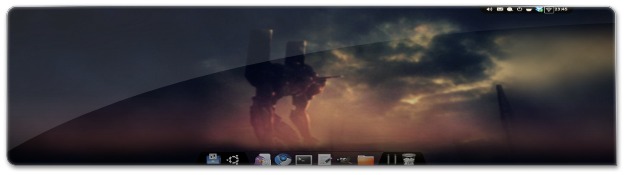
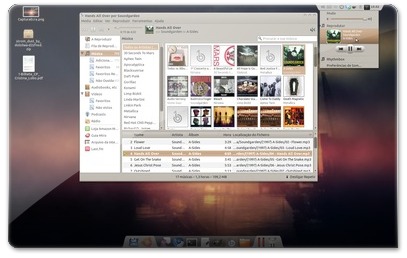
















Desculpe se ressuscitei o post, mas como faço para remover o painel do Gnome 3? Esse tutorial funciona do mesmo jeito?
[...] encontrará ambientes de trabalho com o com o painel do Unity, outros com o painel do gnome e até vários sem qualquer painel, fazendo uso da AWN. Para além disso, como é bastante comum pelos utilizadores do Ubuntued [...]
[...] Por último terá de remover o Painel do Gnome, substituindo-o pela referida dock que ficará no canto superior direito do monitor. Poderá saber como fazer isso no seguinte artigo. Como remover o painel do Gnome [...]
Olá,
Deixo aqui um screen revelando o resultado da aplicação deste artigo:
<img src="http://dl.dropbox.com/u/4006767/ubuntued-img/esquisito01.jpg">
Abraço,
Luís Cardoso
Preciso de uma ajuda. Sem o "painel do Gnome", o "Executar aplicativo" não funciona. Ou seja, o comando "Alt+F2" não faz mais nada… Tem alguma solução para isso?? Talvez instalar um outro programa no estilo de "Executar aplicativo"??
Olá Gabriel, a solução é simples, utilize o recomendadíssimo Gnome-do! :D
Veja aqui um artigo sobre ele: http://ubuntued.info/gnomedo-atalho-rapido-a-toda…
Abraço
Também notei isso hoje.
A solução que encontrei, foi instalar via terminal o grun
E adicionar um comando no compiz com o ALT+F2 pra ele.
Ou
Entre no gconf-editor, ou "Editor de configurações", daí vá em apps>metacity>keybinding_commands
Escolha um dos commands… Por exemplo "command_1" para usar de exemplo, mas serve qualquer um. Aí no "Valor" vc coloca o do programa que você escolheu. No meu caso foi "grun". Mas coloque sem as aspas.
Feito isso vá para apps>metacity>global_keybinding
Vá até "run_command_1" e coloque o valor <Alt>F2. Pronto. Mas não irá funcionar por enquanto.
Então ainda na mesma janela terá o "panel_run_dialog" com o mesmo valor/atalho. Mude o valor deste ou, simplesmente, apague o valor.
Agora deve funcionar ;)
olha.. gostei… mas pra mim isto nao funcionou nao.. porém eu fui diretamente no synaptic e desinstalei o "gnome-panel"
e, é claro, que eu ja tinha instalado o AWN, e tbm ativado as configuraçoes necessarias para tornar inutil o uso do painel do gnome. como vcs podem ver neste video q eu postei no youtube http://www.youtube.com/watch?v=sBcw-q-OUSc&fe…
ah e ja ia me esquecendo… nao tive nenhum problema de instabilidade ou coisa do genero ao desinstalar o gnome-panel . até mais fãs do ubuntu
heheheh sorte sua, fui seguir sua dica e remover o gnome-panel e não passei mais da tela de login :/, mas tanto faz, não consegui fazer sumir o barra de jeito nenhum, deve ter algo errado com meu ubuntu, fiz as mesmas coisas no trabalho e no notebook, e no meu notebook não funciona
O que acontece após o login?
Se removeu pelo método do mo marcos, volte a instalar! Basta entrar em modo de segurança e fazer um sudo apt-get install gnome-panel !
Abraço
Farei assim que chegar em casa. Meu desktop já está com o AWN, porém com o painel do gnome se ocultando automaticamente, quebrava o galho até ver esse post :)
A propósito, teria como disponibilizar o wallpaper do evangelion? :)
Olá Cobalto,
Ainda bem que o ubuntued lhe será útil, espero que continue a ser e espero vê-lo mais vezes por aqui a comentar o nosso trabalho! A vossa participação é o nosso combustível para fazer mais e mais artigos! ;)
Sobre o Wallpaper, não é meu esse ambiente de trabalho, é do Pedro! Vou contactá-lo para vir aqui partilhá-lo! ;)
Abraço
Aqui está ele: http://img440.imageshack.us/img440/8190/rebuildof…
desfrute :)
Gostei da dica. Ficou prático e bonito. Gostaria de colocar o ícone para força um aplicativo mal-comportado para sair. É só o que faltou para ficar livre do painel do gnome.
Digo "forçar um aplicativo…"
Olá Romualdo,
Em vez desse utilize um aplicativo que é o que eu costumo usar: faça ALT+F2 e escreva sem aspas "xkill". Depois é só apontar para o programa a matar e dar o tiro! :D
Abraço
Blz Cláudio, não me lembrava do nome do comando. Coloquei um lançador no dock e o defini para xkill. Deu certo. Obrigado.
[...] De forma a melhorar o aspecto geral do tema e também ter um desktop mais minimalista, resolvi utilizar as dicas do artigo seguinte de forma a ter o Avant Window Navigator a servir de painel superior no meu computador. No entanto utilizarei também uma dock na parte inferior que irá conter os programas mais utilizados. Como remover o painel do Gnome [...]
Olá Cláudio
Bom artigo, já aprendi qualquer coisa hoje xD.
Tal como o €kodenho e o @Mauro M.N. também eu estou bem curioso de saber como colocaste a zona de notificação no canto superior direito daquela forma (neste screen http://ubuntued.info/wp-content/uploads/2011/01/screen_Artigo.jpg ).
Continuem com o excelente trabalho!
Olá Paulecas,
Essa curiosidade já pode ser desmistificada através de referido artigo: http://ubuntued.info/tema-41-storm-dust
Espero que goste e obrigado pelo elogio! ;)
Abraço
ótimo post, parabéns!
Bastante útil para quem quer mais espaço na tela.
E belo Wallpaper do Rebuild of Evangelion! :-D
Olá Shinji,
Sobre o Wallpaper, tem de dar os parabéns é ao Pedro, foi ele, como sempre, que forneceu os ambientes de trabalho!
Abraço ;)
ok então
parabéns pra ele :-D
e para todos da equipe desse site tbm, ótimos artigos
Oi, estou ancioso pra ver como fazer aquela barra de cima n ocantinho tambem.. achei MUITO pratico. melhor do que ocupar toda a tela la encima… e bonita! so que tem o menu dos aplicativos, places e system tbm? daria pra colocar como icones nessa barra algo assim? sei la? e quando a dock, eu ja tentei usar essa awn so que ela nao ficou com esse design… nos cantos escuros e no centro mais transparente.. alguem poderia me ajudar? mail me!!!!
Olá Kodenho,
sobre a tão esperada barra no cima do ambiente de trabalho, pode ver como a ter aqui: http://ubuntued.info/tema-41-storm-dust
sobre esse problema que falou, dos cantos, creio que isto lhe ajudará: http://ubuntued.info/como-instalar-o-awn-lucido-n…
Abraço
Muito Obrigado!
Eu sou um grande fã de alterações da interface do gnome. Acredito eu que, não só a diminuição, mas qualquer alteração no tamanho ou formato sejam assuntos muito interessantes de tratar. Pode ser que, alguns, assim como eu, tenham "enjoado" do design Gnome e queiram mudá-lo (mesmo não querendo mudar o gerenciador para um KDE ou Enlightenment).
Sigo o RSS de vocês então, amanhã estarei aqui!
Abraços
Espero que continue a seguir e a comentar os nossos trabalhos.
Já agora, se tiver sugestões de aspectos visuais a melhorar o Ubuntu nós e a comunidade agradecemos! ;)
Sem querer ser chato (rs), vou fazer uma lista aqui e passar para vocês por e-mail! Kkkkkkkk
Eu sempre tive algumas ideias etc… vou me comunicar mais com vocês da Ubuntued para dar sugestões sim. O Universo Linux é tão chamativo exatamente pela possibilidade de modificá-lo à sua vontade.
Acho que se eu tivesse feito qualquer curso na área de informática, hoje, trabalharia com isso… Mas minha paixão pelo Direito falou mais forte… quem sabe um dia.
Até lá, obrigado pelas respostas. É muito bom ver que as pessoas realmente se comunicam de forma atenciosa e educada frente a assuntos tão diversos.
Abraços
Olá Mauro,
Ficaremos à espera da sua lista! Ah, e ficaremos à espera das suas análises, via comentário, dos nossos artigos!
Entretanto, aqui está o que procurava sobre a barra no cima do ambiente de trabalho: http://ubuntued.info/tema-41-storm-dust
Abraço
Muito Interessante a matéria, no entanto, o que mais me chamou atenção foi que, nas duas primeiras imagens de exibição sem painel aqui referidas, você possui uma barra diminuída, ou seja, somente com aplicativos de rede, hora, desligar, e-mail etc.
Na minha opinião isso é muito mais interessante que a retirada completa da barra.
Seria possível um tutorial de como deixar a barra somente com aqueles aplicativos?
Obrigado
[...] This post was mentioned on Twitter by Lucas Bittencourt, 3Way Networks. 3Way Networks said: #Ubuntu Como remover o painel do Gnome http://bit.ly/dTP1Wf [...]